Virüslerden ve truva atlarından yardımcı programı indirin. Bilgisayarınızı virüsten koruma yazılımı olmadan virüslere karşı kontrol etme
Blog sitesinin tüm okuyucularına selamlar. Hiç bilgisayarın her zaman olduğu gibi çalışmadığı bir durumla karşılaştınız mı? Yüklemesi uzun sürüyor ve programlar yavaş açılıyor. Sorunun çözümü, ek uzantılar yüklemeden bilgisayarın virüslere karşı çevrimiçi taraması olabilir. İhtiyacınız olabilecek en popüler yolları düşünün.
neden kontrol
Hiç antivirüsün tehdit bulamadığı ve dizüstü bilgisayarın aniden yavaş çalışmaya başladığı ve şüpheli içerik mesajlarının göründüğü bir durum yaşadınız mı? Bu arada, son yazılarımdan birinde yazdım.
Bu davranış, sistemde kötü amaçlı kod bulunan bir programın görünümü ile ilişkilidir. Yüklü antivirüs programı bulamıyor ve bir program olduğu için bilgisayardan kaldıramıyor. Özel hizmetlerin işe yaradığı yer burasıdır. Bunları, özellikle bilgisayarın düzgün çalışmadığını fark ederseniz kullanın.
Ancak onlarla çalışmadan önce aşağıdakilere dikkat edin:
- İşlem sırasında, bulutu kullanarak virüsten koruma veritabanıyla iletişim kuran ek bir modül veya uzantı yüklenir;
- Daha önce yazdığım makalelerimden birinde bilinmeyen servisleri kullanmayın. Şüpheniz varsa, reklamları arayın. Kaliteli yazılım üreticileri, ürün satarak para kazanırlar, bu nedenle "şüpheli" reklamlar vermezler.
Önemli! HDD'deki tüm dosyalara erişimi olan bir anti-virüs yazılımı olmadan bilgisayarınızı koruyamazsınız.
Dr.Web'de nasıl kontrol edilir
Bu verimli bir yoldur. Nedenine bakalım. Bu, Rusya'da böyle bir kontrol yöntemi sunan ilk antivirüs yazılımıdır. Ayrıca şunları sunar:
Bağlantıya tıklayarak çevrimiçi.drweb.com url'yi kontrol edin - adres veya dosya. Bunun için HDD'ye ek modül yüklenmesine gerek yoktur. Özel bir formda kontrol etmek istediğiniz belgeyi ekleyin.
İndirdikten sonra "kontrol et" düğmesine tıklayın.
Önemli! Bilgilerinizin güvenliğini gerçek zamanlı olarak sağlamak için satın alın tam doktor ağı . Yukarıda açıklanan yöntem yalnızca bir kerelik tanılama için kullanılır.

ESET'te nasıl kontrol edilir
Kötü amaçlı kodun etkin bir şekilde kaldırılması için ücretsiz bir araçtır. Da yerleşmiş: esetnod32.ru . Yapabilir:
- kurulum yapmadan belgeleri tarayın;
- her türlü tehdidi tespit eder;
- kötü amaçlı kodu kayıt defterinden kaldırın.
Explorer kullanıyorsanız, herhangi bir ek program indirmeniz ve yüklemeniz gerekmez. Diğer tarayıcılar için sistemin sunacağı "exe" uzantısı ile uygulamayı indirip çalıştırın. Tarayıcıyı indirdikten sonra "çalıştır" düğmesine tıklayın.

Kaspersky çevrimiçi tarayıcı nasıl çalışır?
Bu ücretsiz yardımcı program şu adreste mevcuttur: kaspersky.ru . Ortak tehditleri belirleyebilir. İş, bulut teknolojisi kullanılarak gerçekleşir. Bu, taramak için gereken süreyi kısaltacaktır. Ayrıca, Kaspersky geliştiricileri, Mac üzerinde çalışan kullanıcılarla ilgilendi. Onlar için ek bir koruyucu bileşen piyasaya sürüldü.

Önemli! Tarayıcı, sistemde yüklü olan antivirüslerle düzgün çalışır. Kodu kaldırmaz, yalnızca bildirir. Kontrol ettikten sonra, her şeyi kendiniz silmeniz gerekecek.
Virustotal hizmetiyle çalışma
Google'a aittir. Dosyaları kötü amaçlı yazılımlara karşı kontrol eder. Başlamak için şuraya gidin: virüstotal.com . Bloga bir bağlantı belirttiğimiz veya HDD'deki gerekli dosyaları seçtiğimiz bir form açılacaktır. Ardından, "Kontrol Et" düğmesine tıklayın.

Önemli! Anti-virüs veritabanları düzenli olarak otomatik olarak güncellenir, bu nedenle Virustotal virüslerin en son değişikliklerini bulacaktır.
Çözüm
Kişisel bir PC'yi virüslere karşı kontrol etmeye yönelik hizmetleri inceledik. Dosyaları ve sayfaları ücretsiz olarak kontrol ederler ve içlerinde kötü amaçlı yazılım ararlar. Yüklü bir antivirüsünüz olsa bile bunları kullanın. Hizmeti Doctor Web'den kullanın ve dosyaların tedavisi ile ilgili herhangi bir zorluk yaşamayacaksınız. Antivirüsün tam teşekküllü bir sürümüyle birlikte kullanırsanız, bilgisayarınız güvenilir bir şekilde korunacaktır.
İnternette gezinme, kaçınılmaz olarak, bir tür yazılım veya taşınabilir kod olan virüslerin bilgisayarınıza bulaşma riskini içerir. İşletim sisteminin normal çalışmasına müdahale ederler, kaynaklarını kendi amaçları için kullanırlar, bilgisayarda depolanan verilere zarar verirler veya tamamen yok ederler. Kötü amaçlı yazılımlara karşı mücadelede herhangi bir önlemin olmaması, sistemin tamamen başarısız olmasına ve geri yüklenmesi veya yeniden yüklenmesi gerekmesine neden olur.
Bir bilgisayarda bir virüsün nasıl tanınacağı sorusunu yanıtlamaya yardımcı olan birkaç işaret vardır: dosyaların hacminde, uzantılarında, çeşitli sistem mesajlarının ve kontrolsüz seslerin görünümünde bir değişiklik, sabit diskte boş bellekte azalma sürücü vb. Bir PC'deki virüsleri tespit etmek için çok sayıda özel program geliştirilmiştir. Ancak hiçbiri bilgisayar güvenliği konusunda %100 garanti sağlayamaz. Ana programın çalışmasını çeşitli virüsten koruma çözümleri - tarayıcılar ve çevrimiçi hizmetler ile tamamlamanız önerilir.
hazırlık aşaması
Bilgisayarınızın virüslere karşı tam veya bir kerelik taranması, sistemin güvenli modda başlatılması gibi bir hazırlık aşaması sağlar. Bu önlem, olası arızaları ve ardından Windows'un yeniden yüklenmesini önlemeye yardımcı olacaktır. Güvenli moda aşağıdaki gibi girebilirsiniz:
Bilgisayarı aç.
. İşletim sistemini yüklemeden önce klavyeden F8 tuşuna basın.
. Görünen işlevsel menüde "Güvenli Mod" satırını seçin.
. Gezinmek için Enter tuşuna basın.
Temizlik bittikten sonra bilgisayarı yeniden başlatmanız ve normal modda başlatmanız gerekir.
Çeşitli virüslere ve kötü amaçlı yazılımlara karşı yüksek düzeyde koruma sağlamak için bilgisayarınıza herhangi bir virüsten koruma programı yüklemeniz önerilir. Çoğu ödenir, kullanım sürelerinin belirlendiği (1-2 yıl) bir lisansınız olmalıdır. Tamamen ücretsiz olarak dağıtılan anti-virüs programları da vardır.

avast antivirüs
Verileri kötü amaçlı yazılımlardan koruyabilen en popüler ve etkili yardımcı programlardan biri Avast'tır. Bu programla bilgisayarınızda virüs kontrolü nasıl yapılır? Evet, çok basit. Bu şunları gerektirecektir:
- Avast antivirüsünü indirin ve yükleyin.
- Görev çubuğundaki yardımcı program simgesine tıklayarak program penceresini açın.
- Yan menüde "Bilgisayarı tara" sekmesini bulun.
- "Tara" bağlantısını tıklayın.
- "Tam Tarama" modunu seçin.
- "Başlat" düğmesine basın.
- Kontrolün tamamlanmasının ardından, "Sonuçları göster" satırına tıklayın.
- Tehdit algılanırsa, açılır menüde eylemlerden birini ("Düzelt" veya "Kaldır") belirtin ve "Uygula" düğmesini tıklayın.
- Bir bilgisayarı yeniden başlatmak için.
Avast antivirüs, güvenilir bir savunucu olarak, başladığında düzenli sistem taramaları gerçekleştirir. Böylece, bilgisayarın virüslere karşı tam bir taraması gerçekleşecektir.

Microsoft Güvenlik Temelleri Programı
Microsoft, kullanıcılara Windows işletim sisteminin sonraki sürümlerinde varsayılan olarak yüklenen kendi antivirüsünü sunar. Güncellemelerin zamanında indirilmesiyle, daha iyi bilinen diğer programlara göre verimlilik açısından daha düşük değildir. Microsoft Security Essentials programını kullanarak bir bilgisayarda bir virüsün nasıl algılanacağı sorusunu cevaplarken, aşağıdaki eylem algoritmasını gerçekleştirmeniz gerekecektir:
- Sistem tepsisinde yardımcı program simgesini bulun ve fare ile üzerine tıklayın.
- "Aç" satırı görünecek, üzerine tıkladığınızda ana program penceresi başlayacaktır.
- "Tarama ayarları" bloğunda "Tam" değerini seçin.
- "Şimdi Kontrol Et" düğmesine tıklayın.
Tarama oldukça uzun sürebilir. Kontrolün tamamlanmasının ardından sonuçları "Günlük" sekmesinde görüntülenebilir. Tehdit algılandığında, program bunları otomatik olarak karantinaya alır veya siler. Bundan sonra, bilgisayarınızı yeniden başlatmanız gerekir.
Antivirüs programı Kaspersky Internet Security

Anti-virüs programları arasında lider kuşkusuz Kaspersky Lab tarafından geliştirilen üründür. Bu antivirüs Kaspersky Internet Security'dir. Bir lisans anahtarı satın almadan kullanımı imkansızdır. Virüslere karşı ücretsiz bir bilgisayar taraması, yalnızca bir ay geçerli olan deneme süresi içinde mümkündür. Bilgisayar temizliği yapmak için şunları yapmalısınız:
- Antivirüs yükleyin.
- Bir ay boyunca bir lisans kaydedin veya geçici bir anahtar alın (masaüstünde bir virüsten koruma aygıtı görünecektir).
- Gadget'ın ana alanına tıklayın (yeşil renklidir), program penceresi açılacaktır.
- En alttaki "Kontrol Et" seçeneğine tıklayın.
- "Tam kontrol" bloğunu bulun.
- İçindeki "Başlat" düğmesine basın (ters üçgen görüntüsü ile).
- Taramanın tüm ilerlemesini görmek için aynı pencerenin üst menüsündeki “Görev Yöneticisi” sekmesine gitmeniz gerekir. Tehdit algılandığında, gadget alanı sarıya veya kırmızıya döner. Tespit edilen tehdide ilişkin bir eylem önerisi içeren bir pencere açılacaktır.
- Tarama tamamlandıktan sonra, sistemin yeniden başlatılması gerekecektir.
Tek seferlik PC virüs taraması
Antivirüs geliştiren çoğu şirket, bir PC'nin tek seferlik kontrolü için tasarlanmış özel tarayıcılar üretir. Ana antivirüs programına ek olarak kullanılırlar.

Microsoft Güvenlik Tarayıcısı
Microsoft'tan mükemmel bir ücretsiz tarayıcı, bilgisayarınızda virüs bulma sorununu çözmenize yardımcı olacaktır. Kullanımı oldukça basittir. Bunun için ihtiyacınız olan:
- Yardımcı programı resmi siteden indirin. İndirirken, işletim sisteminin bitliği hakkında bilgiye ihtiyacınız olacak. "Kontrol Paneli" bölümünde, "Sistem ve Güvenlik" alt bölümünde, "Sistem" sekmesinde görüntüleyebilirsiniz.
- Programı çalıştır.
- "Lisans sözleşmesinin tüm şartlarını kabul et" satırının karşısındaki onay kutusunu işaretleyin.
- "İleri" düğmesine iki kez basın. Tarama türünü (hızlı, tam veya özel) seçmeniz gereken bir pencere açılacaktır.
- "İleri" düğmesine tıklayın (bilgisayar taraması başlayacaktır).
- Kontrolün tamamlanmasını ve sonuçları görmesini bekleyin.
- "Bitir" düğmesine tıklayın.
Microsoft Safety Scanner'ın bilgisayarınızda saklanması gerekmez, onu silebilirsiniz ve bir sonraki taramayı yapmanız gerektiğinde, güncellenmiş veritabanlarıyla yeniden indirin.
Tarayıcı Kaspersky Virüs Temizleme Aracı
Kaspersky Lab, en son sürümü üreticinin resmi web sitesinde indirilebilen Kaspersky Virus Removal Tool adlı ücretsiz bir yardımcı program geliştirdi. Tek seferlik bir kontrol için tasarlanmıştır ve tam teşekküllü bir antivirüs görevi göremez. Tarayıcı kullanarak bilgisayarınızda virüs olup olmadığını nasıl kontrol edebilirsiniz? Bunun için ihtiyacınız olan:
- Tarayıcıyı indirin.
- Yüklerken, program arayüzünün görüntüleneceği dili seçin.
- İndirilen dosyayı çalıştırın.
- Uygun öğenin yanındaki kutuyu işaretleyerek lisans sözleşmesinin şartlarını kabul edin.
- "Başlayın" düğmesine tıklayın.
- "Ayarlar" sekmesine geçin (dişli simgesi).
- Kontrol edilecek alanları işaretleyin.
- "Otomatik Kontrol" sekmesine gidin.
- "Kontrol Çalıştır" düğmesine tıklayın.
- Testin bitiminden sonra sonucu görüntüleyin;
- Algılanan kötü amaçlı nesnelere aşağıdaki eylemlerden birini uygulayın: Temizle, Sil veya Atla.
Çevrimiçi virüs taraması
İnternete erişerek, bilgisayarınızı çevrimiçi virüslere karşı kontrol etmek gibi çok hızlı ve kolay bir yol kullanabilirsiniz. Bu fırsatı sağlayan çok sayıda hizmet var. Böyle bir kontrolün tek dezavantajı, tüm bilgisayarı taramanın imkansızlığıdır, ancak yalnızca tek tek dosyalar ve bağlantılar.
Dr.Web Çevrimiçi Tarayıcı

Bir bilgisayarda nasıl virüs bulunacağı sorusuna cevap vermek, yani tek tek dosyaların güvenliğini kontrol etmek için, Dr.Web anti-virüs programının tanınmış geliştiricisinden popüler bir çevrimiçi hizmet yardımcı olur. Kullanmak için şu adımları izlemeniz gerekir:
- Bilgisayarda yüklü olan herhangi bir tarayıcıyı başlatın.
- Adres çubuğuna şirketin web sitesinin (www.drweb.com) adresini girin.
- Üst menüde "Destek" sekmesine gidin.
- "Virüs Yardımı" bölümünde, "Çevrimiçi Tarayıcılar" satırına tıklayın.
- Açılan pencerede "Dosya Seç" butonuna tıklayın.
- Kontrol edilecek dosyayı belirtin.
- "Kontrol Et" düğmesine tıklayın.
Analiz tamamlandıktan sonra, tespit edilen virüslerle ilgili bilgileri görüntüleyen bir rapor sunulacaktır.
Çevrimiçi hizmet VirusTotal
Şüpheli dosyaların ve bağlantıların analizi, bir İnternet kaynağı VirusTotal yürütmenize izin verir. Böyle bir kontrolün sonucu anında ekranda görüntülenir. Hizmeti kullanarak çoğu kötü amaçlı yazılım türünü (virüsler, truva atları, solucanlar vb.) tespit edebilirsiniz. VirusTotal çevrimiçi hizmetini kullanarak bilgisayarınızda virüs olup olmadığını nasıl kontrol edebilirsiniz? Daha kolay bir şey yok. Bunun için ihtiyacınız olan:
- Ücretsiz antivirüs hizmeti web sitesine gidin (www.virustotal.com).
- Gerekli "Dosya" sekmesine veya URL'ye gidin.
- "Dosya seç" düğmesine tıklayın.
- Kontrol edilecek dosyayı bulmak için gezgini kullanın.
- "Kontrol Et" düğmesine tıklayın.
- Analizin bitmesini bekleyin.
- Sonuçları Görüntüle.

Kurtarma diskini kullanarak bilgisayarınızı virüslerden temizleme
Tam teşekküllü bir virüsten koruma yazılımının yokluğunda kurtarma diskleri, güvenilir, yeni ve ücretsiz bir araç olarak virüslerle savaşmanıza yardımcı olacaktır. Bunları, koruyucu tabanın sürekli güncellenmesini sağlayan üreticinin web sitesinden indirmeniz önerilir. Bu tür disklerin kullanılması, bir virüsten koruma programı yükleme ihtiyacını ortadan kaldırmaz, ancak ilk kez bilgisayarın güvenliğini sağlayan mükemmel bir çözümdür. En yaygın olanı, Nod 32 antivirüs geliştiricisinin bir kurtarma diskidir.Onu oluşturmak için ihtiyacınız olacak:
- Nod 32 antivirüs programının resmi web sitesine gidin.
- Üst menüde, "İndir" bölümüne tıklayın.
- "Yardımcı Programlar" sekmesine gidin.
- "Önyükleme Diski" bağlantısını tıklayın.
- "İndir" düğmesine tıklayın.
- Disk görüntüsünü PC masaüstünüze kaydedin.
- Bir CD'ye yazmak için disk görüntüsü simgesine sağ tıklayın.
- Bağlam menüsünde "Disk görüntüsünü yaz" işlevini seçin.
- Görünen pencerede "Kaydet" düğmesine tıklayın.
Disk kullanıma hazırdır.
Nod 32 kurtarma diskini kullanarak bilgisayarınızda virüs olup olmadığını nasıl kontrol edeceğiniz sorununu çözmek zor değildir, asıl mesele şu adımları adım adım doğru bir şekilde takip etmektir:
- BIOS önyükleme önceliğini CD'den ayarlayın.
- Diski sürücüye yerleştirin.
- Bir bilgisayarı yeniden başlatmak için.
- Görünen pencerede, ilk ESET Live-CD Graphics modunu seçin. Bilgisayarınızda virüs olup olmadığını kontrol etmek için araçlar içeren normal masaüstü yüklenecektir.
- ESET SysRescue yardımcı programına tıklayın.
- Yan menüde "PC Tarama" sekmesine geçin.
- "Akıllı Tarama" satırına tıklayın.
Windows işletim sisteminin virüslerden tam olarak taranması ve temizlenmesi başlayacaktır.
Şimdiye kadar, bilgisayarınızı güvende tutmanın en iyi yolu, tam teşekküllü bir virüsten koruma programı yüklemektir. Ancak onsuz yapabilirsiniz, çeşitli tarayıcılar, çevrimiçi hizmetler ve kurtarma diskleri kullanılarak bilgisayarınızda sistematik bir şekilde virüs kontrolü yapılabilir.
Kaspersky Virüs kaldırma Alet / AVPAracı- Kaspersky Lab'den (Kaspersky Lab) popüler bir ücretsiz anti-virüs tarayıcısı (imza veritabanı güncelleme modülü olmadan). Bilgisayarınızı virüslerden, Truva atlarından, casus yazılımlardan ve diğer istenmeyen yazılımlardan korur.
Virüsten koruma yardımcı programının en son sürümü AVPAracı aşağıdaki işlevsel özelliklere sahiptir:
- virüslü bir bilgisayara kurulum (Windows Güvenli Mod dahil);
- bir USB flash sürücüden (flash sürücü) başlatmak mümkündür;
- basit kullanıcı arayüzü;
- "mod"da Otomatik kontrol" - imza veritabanları / buluşsal çözümleyici ile kötü amaçlı yazılım arayın / genel sistem güvenliği seviyesini zayıflatan bilinen güvenlik açıklarına sahip yazılımları arayın;
- "mod"da manuel tedavi" - sistem hakkında bilgi toplanması / özel tedavi komut dosyalarının etkileşimli oluşturulması ve yürütülmesi;
- yüklü anti-virüs programları vb. ile çakışmaz.
Tüm kullanıcılar bilgisayarlarına veya dizüstü bilgisayarlarına bir virüsten koruma yazılımı yüklemez. Bazıları tembeldir, diğerleri buna gerek görmez. Ve aniden bilgisayar garip davranmaya başladığında (arızalı ve yavaş veya tarayıcıda reklamlar görünüyor), bilgisayarınızı virüslere karşı çevrimiçi ve ücretsiz olarak kontrol edebilirsiniz. Neyse ki, bugün birçok seçenek var.
Aşağıda, çevrimiçi olarak virüs taraması yapabilen en iyi 7 antivirüs bulunmaktadır. Doğru, yükleyiciyi indirmeden bilgisayarı kontrol etmek işe yaramaz. Virüs taraması çevrimiçi yapılır, ancak antivirüslerin dosyalarınıza erişmesi gerekir. Bu nedenle, bazıları tarayıcı için bir modül olarak, bazıları ise küçük bir yardımcı program olarak kurulur.
Kaspersky Security Scan, güçlü bir çevrimiçi virüs tarayıcısıdır
Rusya'da tam teşekküllü bir antivirüs iyi bilinir ve "küçük kardeşi" de popülerdir.
Program "bulutta" çalışır, böylece Kaspersky ile herhangi bir PC'yi veya dizüstü bilgisayarı virüslere karşı çevrimiçi olarak hızla tarayabilirsiniz.
Başlıca avantajları:
- Windows'u yavaşlatmaz (tarama sırasında çok fazla kaynak "yiyen" tam teşekküllü Kaspersky antivirüs hakkında söylenemez);
- bilgisayarda yüklü olan diğer antivirüslerle çakışmaz;
- bulunan virüsleri kaldırmaz, yalnızca bildirir (bir yandan bu bir artıdır, ancak diğer yandan bunları manuel olarak kaldırmanız gerekir);
- ayrıntılı bir rapor üretir.
- Yükleyici dosyasını bu bağlantıdan indirin http://www.kaspersky.com/free-virus-scan.
- Programı çalıştır.
- Kontrolün bitmesini bekleyin.
Bundan sonra, yalnızca virüsleri (bulunmuşlarsa) kaldırmanız gerekir.
BitDefender QuickScan - hızlı çevrimiçi PC virüs taraması
Bilgisayarınızı çevrimiçi virüslerden temizlemenin başka bir yolu da BitDefender QuickScan kullanmaktır. Çok etkili olarak kabul edilir ve yurtdışında büyük başarı elde eder. Yaklaşık olarak, Kaspersky'ye sahibiz.
Bilgisayarınızı çevrimiçi virüslerden temizlemek de kolaydır. Sadece ihtiyacın var:
- Bu bağlantıyı takip edin http://quickscan.bitdefender.com/ .
- "Şimdi Tara" yı tıklayın.
- Antivirüsün klasörlerinize ve dosyalarınıza erişeceği bir tarayıcı modülü kurun.
- Kontrolün bitmesini bekleyin.
BitDefender'ın ana avantajı, hızlı bir çevrimiçi virüs taramasıdır. Ortalama 1-2 dakika sürer. Bir yandan, bu harika, ama diğer yandan, bu kadar kısa sürede taramak için ne zamanı olacak?
Büyük olasılıkla, çevrimiçi tarayıcı en yaygın tehditlerin ana listesini kontrol eder: sistem dosyaları, başlatma - yani. virüslerin çoğunlukla "yaşadığı" yerler. Geliştiricilerin kendileri, bir bilgisayarı çevrimiçi olarak virüslere karşı kontrol etmenin bulutta (sunucularında) yapıldığını söylüyor, bu yüzden bu kadar hızlı yapılıyor.
ESET Online Scanner - verimli bilgisayar virüsü taraması
Bir sonraki yol, NOD32 geliştiricilerinin ücretsiz ESET ürününü kullanmaktır. Kontrol etmeye başlamak için bu bağlantıyı takip edin.

Bilgisayarınızı Internet Explorer üzerinden taramanız önerilir - bu durumda tarama bir tarayıcı penceresinde gerçekleştirilecektir. Chrome, Firefox veya Opera kullanırken, kullanıcının küçük bir dosya indirmesi gerekecek ve PC analizi ayrı bir programda gerçekleştirilecek.
Dosyayı indirip çalıştırdıktan sonra, ayarları yapmanız gerekir. Örneğin, arşivlerin ve potansiyel olarak tehlikeli programların taranmasını etkinleştirin. Ayrıca, antivirüsün virüslü olduğunu düşündüğü önemli dosyaları yanlışlıkla silmemesi için "Tehditleri kaldır" kutusunun işaretini kaldırabilirsiniz. Ardından "Başlat" düğmesini tıklayın.

ESET Online Scanner veritabanlarını güncelleyecek ve ardından PC'de virüslere karşı çevrimiçi tarama başlayacaktır.
- kapsamlı sistem taraması (ortalama 40 dakika sürer - İnternet hızınıza ve HDD boyutunuza bağlıdır);
- herhangi bir tehdidi algılar;
- dahil olmak üzere kötü amaçlı yazılımları algılayabilir. kayıtta;
- buluşsal analiz gerçekleştirir;
- gerçekleştirilen iş hakkında eksiksiz bir rapor oluşturur.
Diğer bir artı, tarama tamamlandıktan sonra çevrimiçi tarayıcının otomatik olarak silinmesidir. Yani, ondan sonra hiçbir dosya kalmayacak.
Bu nedenle, ESET antivirüs, bilgisayarınızı çevrimiçi virüslerden temizlemenin belki de en iyi yollarından biridir. Tek dezavantajı kurulum ihtiyacıdır.
Panda Cloud Cleaner - bir flash sürücünün virüslere karşı çevrimiçi taraması

Seçilebilecek 4 versiyon var:
- standart;
- taşınabilir (kurulum gerektirmez);
- bir USB flash sürücüyü taramak için;
- ISO biçiminde (açılmayan PC virüs denetimi için kurtarma önyükleme diski).
Hangi sürümü seçeceğinize kendiniz karar verin. Örneğin, bir flash sürücüyü çevrimiçi olarak virüslere karşı kontrol etmek istiyorsanız, geliştiricilerin web sitesinde üçüncü yükleyiciyi indirin.
Ana avantajlar:
- hızlı kontrol (ortalama - 20-30 dakika);
- yaygın tehditlerin tespiti;
- etkili çevrimiçi virüs temizleme.
Önceki durumda olduğu gibi, Panda da virüsleri başarıyla kontrol ettikten ve tedavi ettikten sonra "kendini yok eder". Yani otomatik olarak silinir ve geride hiçbir dosya bırakmaz.
F-Secure Online Scanner - virüs ve casus yazılım tedavisi
Bilgisayarınızı çevrimiçi olarak virüslere karşı tarayabilen başka bir harika antivirüs. Teste başlamak için geliştiricilerin web sitesine gidin ve "Çalıştır" düğmesine tıklayın. Yükleyiciyi indirip çalıştırdıktan sonra, dizüstü bilgisayarın veya PC'nin taranacağı yeni bir pencere açılacaktır.
Bu antivirüsün ana avantajları:
- hızlı tarama - ortalama 10-15 dakika sürer;
- virüslerin ve casus yazılım yardımcı programlarının etkili tedavisi;
- PC'nizde yüklü antivirüs ile bile çalışır.
Teste başlamadan önce "ağır" programları kapatmanız önerilir. Bu, tarama sürecini hızlandırmaya yardımcı olacaktır.
VirüsToplam
Önceki tüm seçeneklerin ortak bir yanı vardı - yükleyiciyi indirme ihtiyacı. Bu durumda herhangi bir program yüklemeden bilgisayarınızda virüs taraması yapabilirsiniz.

VirusTotal, PC'nizdeki herhangi bir dosyayı kontrol edebilen bir Google hizmetidir. Ayrıca kötü amaçlı yardımcı programlar için web sitelerini tarayabilir. Hizmeti kullanmak çok basittir:
- Bu bağlantıyı takip et.
- Taramak istediğiniz dosyanın yolunu veya herhangi bir sitenin URL'sini belirtin.
- "Kontrol Et" düğmesini tıklayın.
Doğrulamanın tamamlanmasını bekleyin ve ardından raporu görün.

Bilgisayarınızdaki tüm belgeleri VirusTotal üzerinden kontrol edemezsiniz. Siteleri ve dosyaları ayrı ayrı tarayabilir. Bu seçenek, örneğin bir program indirmiş olan ve kurulumdan önce virüs içermediğinden emin olmak isteyenler için uygundur. Bu gibi durumlarda, indirilmesi gerekmediğinden VirusTotal en uygunudur.
Dr.Web - virüsler için etkili dosya kontrolü
Ve son yol Doctor Web'den geçiyor. Tek tek dosyaları kontrol edebileceğiniz mükemmel bir hizmeti vardır. Bunun için:
- Bu siteye gidin http://online.drweb.com/.
- Gözat'a tıklayın ve taramak istediğiniz dosyaya gidin.
- "Kontrol et!" düğmesini tıklayın.
 Bu durumda bilgisayarınıza Dr. Ağ. Ancak, VirusTotal gibi, Doctor Web de aynı anda yalnızca bir dosyayı tarayabilir.
Bu durumda bilgisayarınıza Dr. Ağ. Ancak, VirusTotal gibi, Doctor Web de aynı anda yalnızca bir dosyayı tarayabilir.
Sonuç olarak birkaç kelime
Kulağa garip geliyor, ancak bir dizüstü bilgisayarı veya bilgisayarı tamamen tarayamaz ve virüsleri çevrimiçi olarak kaldıramazsınız. İlk 5 antivirüs küçük bir dosyanın yüklenmesini gerektirir. Soru ortaya çıkıyor: Aynı Kaspersky veya BitDefender'ın tam sürümünü yüklemek daha kolay değil mi? Daha fazla özelliğe sahiptirler ve ayrıca gerçek zamanlı PC koruması sağlarlar. Ayrıca, birçok popüler antivirüsün ücretsiz sürümleri vardır.
Son 2 seçenek VirusTotal ve Dr. Web - kurulum gerektirmez, ancak her seferinde bir dosyayı kontrol edin. Bu da pek uygun değil.
Bu arada, bir bilgisayara veya dizüstü bilgisayara virüs değil, kötü amaçlı yazılım bulaşabilir. Sonuç olarak, tarayıcıda reklamlar görünür, bilinmeyen sitelerin üçüncü taraf sayfaları açılır vb. Bu durumda antivirüsler yardımcı olmaz, burada özel yazılım gereklidir.
En iyi kötü amaçlı yazılım temizleme araçlarının hangileri olduğunu bulmak o kadar da zor değil. İstendiğinde, bir bilgisayarda virüs bulaşmasıyla ilgili sorunları gidermenize olanak tanıyan uygulamalar İnternet'te kolayca bulunur.
Bu tür yazılımlar genellikle ücretsiz veya shareware olarak dağıtılır.
Yetenekleri arasında hızlı bir arama ve kötü niyetli kodların ve rahatsız edici reklamların garantili olarak kaldırılması yer alıyor olsa da, bunlar iyi bilinen (ve çoğu zaman ücretli) antivirüslerin her zaman baş edemeyecekleri.
Windows 10 yerleşik araç
Ortalama bir Windows 10 kullanıcısının kullanması gereken kötü amaçlı uygulamalardan kurtulmanın ilk yolu, zaten yerleşik olan Microsoft Kötü Amaçlı Yazılımları Temizleme Aracı'nı çalıştırmaktır.
Bazen otomatik olarak çalışır, ancak bir virüs bulaşmışsa, araç manuel olarak başlatılır. MMSRT'yi sistem sürücünüzün System32 dizininde bulunan System32 klasöründe bulabilirsiniz. Uygulamanın verimi çok yüksek olmasa da sorunların en az yarısı çözülecektir.
Pirinç. 1. Windows 10 Kötü Amaçlı Yazılımları Temizleme Aracı
Aracı kullanmanın faydaları şunları içerir:
- Rus dili arayüzü;
- sezgisel kontrol;
- ek yazılım indirmeye gerek yok.
Uygulamanın eksiklikleri arasında uzun bir tarama süresi ve düşük verimlilik bulunmaktadır. Ve sadece Windows 10 için değil, işletim sisteminin 7. ve 8. sürümleri için de indirebilirsiniz. Güncelleme numarası KB890830, yalnızca 52,8 MB boyutundadır.
Hızlı ve Ücretsiz AdwCleaner
İstenmeyen uygulamaları bilgisayarınızdan kaldırmanıza izin veren en ünlü ve etkili programlardan biri AdwCleaner'dır. Kullanmanın avantajları arasında Rusça çalışmak, bir bilgisayara yüklemeye gerek yok ve sistem kontrolünün kalitesini artıran sürekli güncellemeler çıkıyor.
Ayrıca, taramayı tamamladıktan sonra AdwCleaner, kullanıcıya kötü amaçlı kod bulaşmasını nasıl önleyeceğine dair birkaç tavsiyede bulunur. Ve yardımcı programı çalıştırmak için, taramaya başlamak için düğmeye basmanız ve sonuçlara aşina olduktan sonra ayarları yapmanız ve silinecek bilgileri seçmeniz yeterlidir.
Pirinç. 2. AdwCleaner yardımcı programını kullanarak kötü amaçlı kod arayın.
Uygulamanın bir özelliği, tarama işlemi sırasında bazen bilgisayarı yeniden başlatmanın gerekli olmasıdır. Ve işin tamamlanmasından sonra, ekranda metin dosyası olarak kaydedilebilecek bir rapor görüntülenir.
Malwarebytes Anti-Malware Ücretsiz Uzantı Yardımcısı
Pirinç. 3. Malwarebytes Anti-Malware uygulamasının ana penceresi
Basit ama etkili Önemsiz Yazılım Temizleme Aracı
Pirinç. 4. Önemsiz Yazılım Temizleme Aracının çalışması hakkında rapor verin.
Yardımcı programın çalışmasına bir sistem geri yükleme noktasının oluşturulması eşlik eder. Ve tarama işlemi sırasında, otomatik sorun giderme ve virüs programlarının kaldırılması gerçekleşir. Kontrol, bulunan sorunlar ve çözümleri hakkında ayrıntılı bir raporun oluşturulmasıyla sona erer.
CrowdIsnpect - sistemde istenmeyen işlemleri arayın
Kötü amaçlı uygulamalar, sistemde çalışan işlemler tarafından da tespit edilebilir. Bu, başlangıç listesini ve şu anda çalışan hizmetleri çalışırken tarayan CrowdInspect yardımcı programının çalışmasının temelidir. Sürekli güncellenen bir virüs ve istenmeyen yazılım veritabanını kullanan program, süreçler hakkında bilgi toplar ve bunları olası tehditlerin bir listesiyle karşılaştırır.
Pirinç. 5. CrowdInspect yardımcı programını kullanarak Windows işlemlerinin analizi.
CrowdInspect sistemini kontrol etmenin sonuçlarından biri, ait oldukları sitelerin itibarının yanı sıra ağ bağlantılarının ve IP adreslerinin bir listesinin görüntülenmesidir. Her ne kadar yalnızca ileri düzey kullanıcılar bu bilgilerin çoğuyla ilgilenebilse de. Geri kalanı için, kötü amaçlı kodu kaldırmak için sorunları otomatik olarak düzelten yardımcı programları seçmeniz önerilir.
Shareware yardımcı programı Zemana AntiMalware
Virüslere ve istenmeyen uzantılara karşı mücadelenin etkinliği açısından, Zemana AntiMalware uygulaması yalnızca diğer ücretsiz yardımcı programlardan değil, aynı zamanda bazı iyi bilinen antivirüslerin ücretli sürümlerinden bile daha düşük değildir. Programın avantajları arasında bulut arama olasılığı, net bir Rus dili arayüzü ve gerçek zamanlı sistem koruması yer alıyor. Ücretli Premium sürümün daha da fazla avantajı vardır.
Pirinç. 6. Zemana AntiMalware yardımcı programıyla kötü amaçlı yazılım arayın.
Zemana, varlığı genellikle açılır reklamlara yol açan tarayıcılardaki eklentileri kaldırma konusunda iyi bir iş çıkarır. Uzantıları aramaya başlamak için, program ayarlarının "Gelişmiş" bölümüne giderek değiştirilmesi gerekecektir.
Ve yardımcı programın eksileri shareware dağıtımını içerir - 15 gün sonra kullanımı için ödeme yapmanız gerekir. Bir kullanıcının bir bilgisayarı hızlı bir şekilde taraması için genellikle birkaç saat yeterli olsa da, ardından uygulama silinir.
HitmanPro - eklentileri kaldırırken maksimum verimlilik
Pirinç. 7. İş programı HitmanPro.
Program, en yaygın virüsleri etkili bir şekilde kaldırır. Tarayıcıları kontrol ederken, üçüncü taraf uzantılarla ilgili sorunları bulur ve düzeltir. Tarama tamamlandıktan sonra, kullanıcıdan algılanan sorunların listesini gözden geçirmesi istenir. Ve işaretlenen dosyalardan herhangi biri tehlikeli değilse, kullanıcıya göre karantinadan çıkarılabilir.
Spybot Search & Destroy - PC Güvenliğini Artırın
Pirinç. 8. Spybot Search & Destroy - sorunları bulun, düzeltin ve önleyin.
Spybot, kayıt defteri ve sistem bilgilerindeki değişiklikleri izleyebilir, bu sayede yalnızca ortaya çıkan sorunları çözmekle kalmaz, aynı zamanda olası sorunların önlenmesini de sağlar. Ayrıca, yardımcı programın yaptığı tüm değişiklikler geri alınabilir - bazen bu, virüsle birlikte yararlı bir dosya silindiğinde Windows'ta çökmeleri önlemeye yardımcı olur.
En güçlü ama yavaş Dr.Web CureIt!
En güçlü ve verimli yardımcı program Dr.Web CureIt! , avantajları ücretsiz kullanım olasılığını içerir. Uygulamanın (100 MB'ı aşan) en son sürümünü indirerek ve bir bilgisayarda çalıştırarak birkaç saat içinde hem ilerleme raporu hem de %99,9 virüssüz bir sisteme sahip olabilirsiniz.
Bazı İnternet sağlayıcılarının teknik desteğinin kullanılmasını öneren CureIt'tir. Uygulamanın tek dezavantajı sadece bir kez kullanılabilmesidir. İndirdikten birkaç saat sonra başka bir güncelleme çıkıyor ve eskisi çalışmayı durduruyor.
Yardımcı programın avantajları arasında yalnızca yüksek düzeyde kötü amaçlı yazılım arama verimliliği değil, aynı zamanda yeniden indirme yeteneği de bulunur. Üreticinin resmi web sitesinden yeniden indirdikten sonra, uygulama virüsleri algılamaya tekrar hazırdır. Aynı zamanda, veritabanları zaten güncellendi ve arama verimliliği artıyor.
Pirinç. 9. Curelt yardımcı programını güncelleme ihtiyacı hakkında mesaj.
Tarayıcılarda Sorun Giderme
Virüsleri temizleme sürecinde, tarayıcı kısayollarına da dikkat etmelisiniz - genellikle sorunun kaynağı bunlardır. Kötü amaçlı kod, kısayolun özelliklerine yazılır ve başlatma yöntemini değiştirir:
- bazen İnternet'e girerken, kullanıcı ana sayfaya değil, başka bir siteye gider - çoğu zaman kimlik avı veya bazı hizmetlerin reklamını yapar;
- tarayıcının başlatılmasıyla birlikte, arama motorunu, ana sayfayı ve ağ ayarlarını değiştiren üçüncü taraf bir eklenti yüklenebilir.
Tarayıcı kısayollarını kontrol ederek sorunu manuel olarak çözebilirsiniz. Ancak bunu yapmanın en iyi yolu Kısayol Tarayıcı gibi yardımcı programlardır. Ücretsiz uygulama, istenmeyen programlar için mantıksal ve harici sürücüleri kontrol eder ve şüpheli veya bozuk kısayolları algılar.
Bu aracı kullanmanın avantajı, herhangi bir modern Windows sisteminde (XP'den 10'a kadar) ücretsiz dağıtım ve çalıştırmadır, dezavantajı, Rusça bir sürümün olmamasıdır.
Tarayıcıya istenmeyen bir eklenti zaten otomatik olarak yüklendiyse, ayarlardaki uzantılar menüsünden kaldırabilirsiniz. Aksi takdirde seçilen sayfalara gitmek yerine ekranda reklamlar ve gereksiz kaynaklar çıkacaktır.
Çoğu zaman, bu sorun, zaten önemli sayıda uzantı yüklemiş olan ve 1-2 ekstra uzantı fark etmeyen kullanıcılar için ortaya çıkar. Pratikte eklenti yoksa, yenisini fark etmek ve devre dışı bırakmak için önlemler almak daha kolaydır. Eklentinin gerçekten kötü amaçlı olduğundan emin değilseniz, belirli tarayıcılar için tasarlanmış özel yardımcı programlar yardımcı olacaktır.
Google Chrome için resmi geliştiriciler, Temizleme Aracı adlı bir yardımcı program oluşturdu. Tarayıcınızı her açtığınızda otomatik olarak katıştırılmış kötü amaçlı kodu kontrol eder.
Bir sorun algılanırsa, eklenti, diğer uzantılarla birlikte devre dışı bırakılır. Bundan sonra kullanıcı ihtiyaç duyduğu eklentileri manuel olarak geri yükleyebilir.
Pirinç. 11. Chrome Temizleme Aracı ile kötü amaçlı kod arayın.
Mozilla Firefox ve Windows'un eski sürümleri için standart Internet Explorer tarayıcısı için ücretsiz bir Avast Tarayıcı Temizleme uygulaması vardır.
Yardımcı program otomatik olarak iki tarayıcıyı (sistemdeyse) tarar ve sonuç olarak şüpheli eklentilerin bir listesini oluşturur. Virüsten koruma programı, üreticinin resmi web sitesinden indirilebilir.
Pirinç. 12. Avast Tarayıcı Temizleme'yi kullanarak tarayıcıyı kötü amaçlı koddan temizleme.
Benzer işlevsellik ve aynı ücretsiz yardımcı programlar diğer şirketler tarafından yayınlanır. Üstelik farklı tarayıcılar için ve çok çeşitli özelliklerle. Bazı programlar ayrıca etkili gerçek zamanlı koruma sağlar - ancak çoğu, bir ücret karşılığında böyle bir fırsata sahiptir.
bulgular
İstenmeyen yazılımları kaldıran uygulamaları kullanmak, antivirüs yükleme ihtiyacını ortadan kaldırmaz. Her program kendi görevlerini yerine getirir. Anti-virüs yardımcı programları, sistemi neredeyse sürekli olarak korur ve sistem dosyalarının bulaşmasını önler.
Ve daha önce ortaya çıkan sorunları ortadan kaldıracak uygulamalara, özellikle antivirüsün etkisiz olduğu ortaya çıktıktan sonra ihtiyaç duyulmaktadır. Aynı anda iki seçeneğin kullanılması - kurulu ve periyodik olarak başlatılan yardımcı programlar - maksimum koruma verimliliği sağlayacaktır. Bilgisayarın daha da güvenli olması için, arzu edilir:
- şüpheli kaynaklara girerken uyarı veren anti-virüs yardımcı programlarının tavsiyelerini takip edin;
- kaynağı bilinmeyen (örneğin, resmi siteden değil, harici bir web sayfasından indirilen) harici medyadan indirilen veya kaydedilen antivirüs dosyalarını kontrol edin;
- antivirüs ayarlarını virüs veritabanlarını otomatik olarak güncelleyecek şekilde ayarlayın ve uygulamayı en az haftada bir kez manuel olarak çalıştırın.
Virüslerin ve diğer kötü amaçlı kod türlerinin bilgisayarınıza bulaşmasını önlemek, sorun olasılığını azaltacaktır. Ne Curelt! ne de ücretli bir antivirüs bile %100 koruma sağlamaz.
En İyi Kötü Amaçlı Yazılım Temizleme Araçları
Bu bağlamdaki kötü amaçlı programların (Kötü Amaçlı Yazılımlar) tam olarak virüs olmadığı, daha ziyade bir bilgisayarda istenmeyen aktivite gösteren, kullanıcıların bilgisi olmadan yüklenen ve ayrıca kaldırılması zor olan programlar olduğu gerçeğiyle başlamaya değer.
Windows'u casus yazılımlardan, kötü amaçlı yazılımlardan ve dosyalardan temizliyoruz
Bu videoda sizlere Windows işletim sistemi üzerinde bilgisayarınızı casus yazılım ve kötü amaçlı yazılımlardan ve dosyalardan nasıl temizleyeceğinizi, ayrıca sabit diskinizde geçici dosyalardan nasıl yer açacağınızı ve önbelleği nasıl temizleyeceğinizi anlatacağım. Üç ücretsiz yardımcı programa genel bakış yapılacak
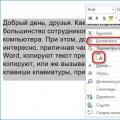 Klavyeyi kullanarak metin nasıl yapıştırılır
Klavyeyi kullanarak metin nasıl yapıştırılır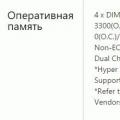 Bilgisayara hız aşırtmayı ne sağlar?
Bilgisayara hız aşırtmayı ne sağlar?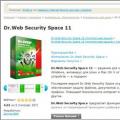 Bilgisayarınızı virüsten koruma yazılımı olmadan virüslere karşı kontrol etme
Bilgisayarınızı virüsten koruma yazılımı olmadan virüslere karşı kontrol etme